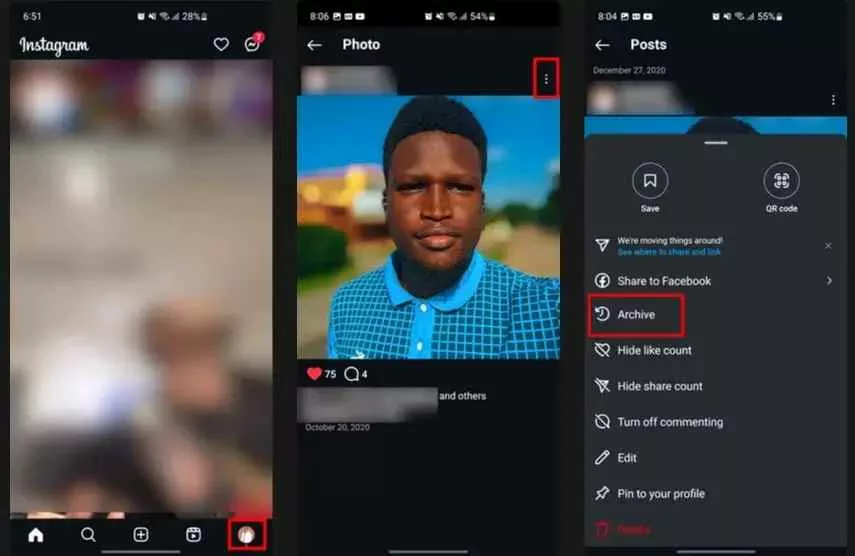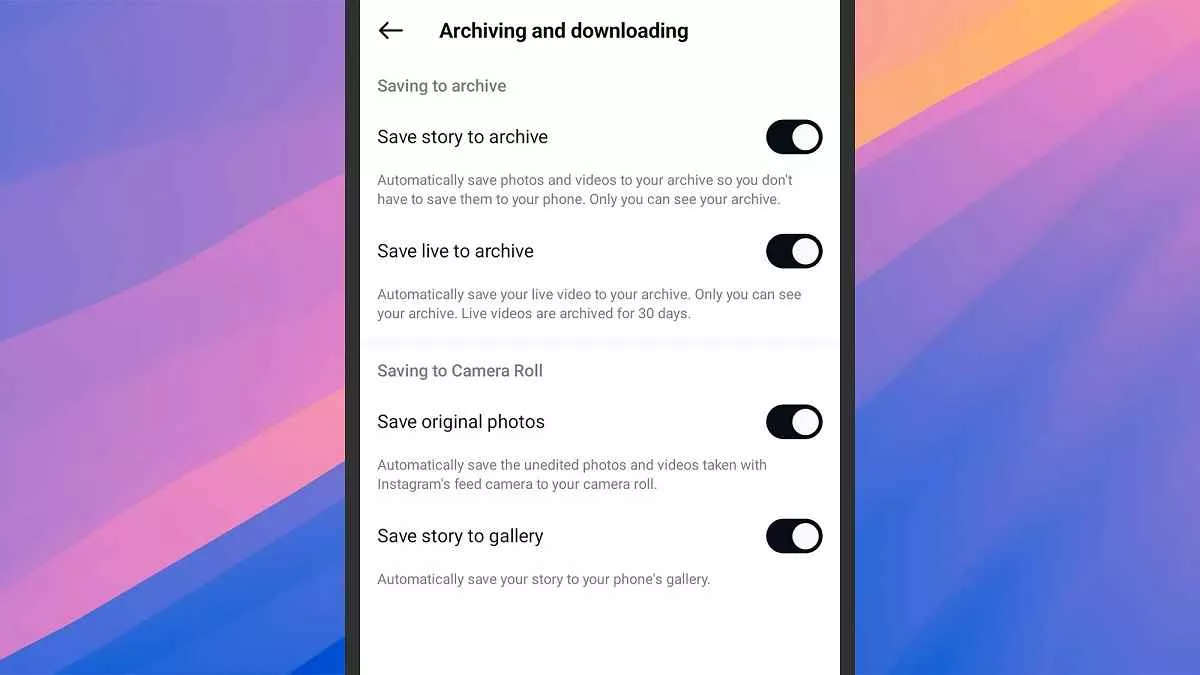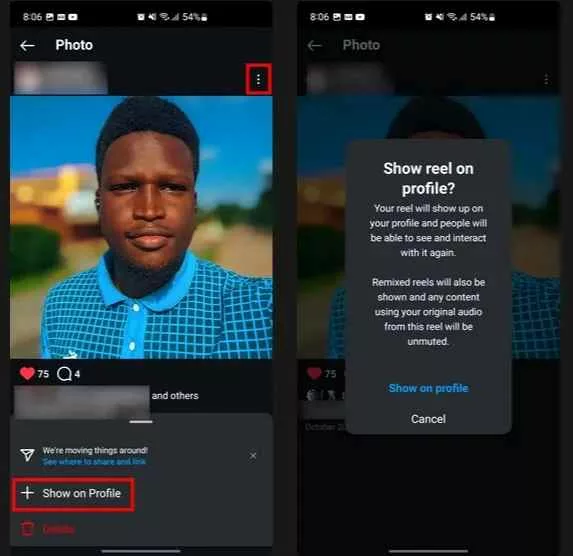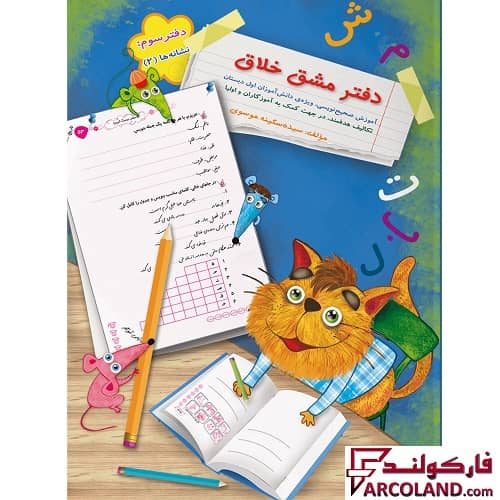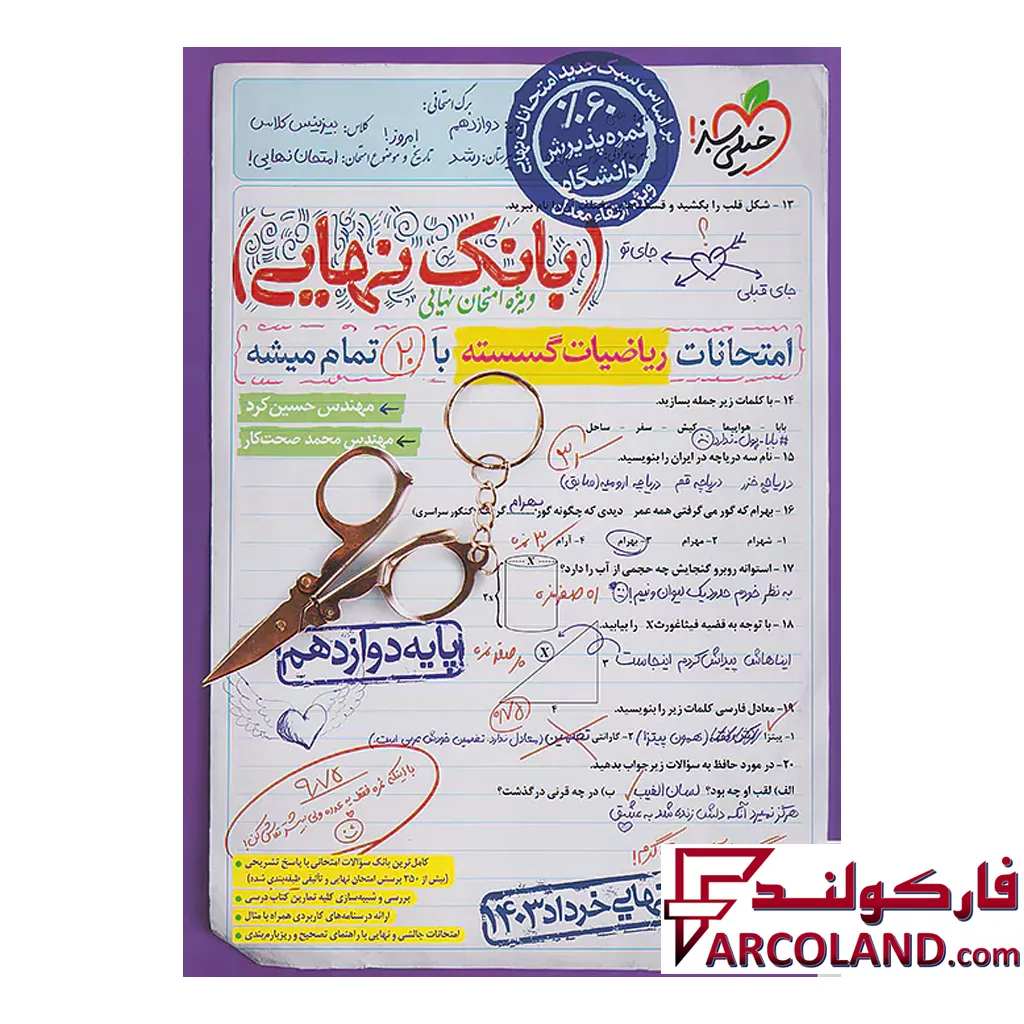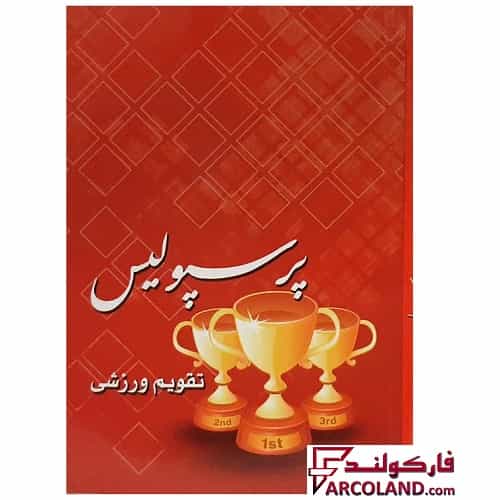راهنمای کامل آرشیو پست و استوری اینستاگرام؛ کاربرد و محل دسترسی

گاهی پیش میآید پستی را در اینستاگرام منتشر کردهاید، اما بعد از مدتی احساس میکنید با فضای کلی صفحهتان هماهنگ نیست. از طرفی نمیخواهید آن را برای همیشه حذف کنید، چون یادآور خاطرات و گفتگوهای ارزشمند در بخش کامنتهاست.
اینجاست که قابلیت آرشیو اینستاگرام به کمکتان میآید؛ فضایی خصوصی در حساب کاربری شما که به سادگی از منوی پروفایل قابل دسترسی است. با آرشیو کردن، میتوانید پستها یا استوریهای خود را بدون حذف کامل، از دید سایر کاربران مخفی کنید. این ویژگی ابزاری فوقالعاده برای مدیریت ظاهر صفحه و در عین حال حفظ خاطرات دیجیتال شماست.
آرشیو اینستاگرام چیست و چه کاربردی دارد؟
تقریباً همه ما حداقل یکبار با این موقعیت مواجه شدهایم که بین حذف یا نگهداشتن یک پست قدیمی مردد ماندهایم. گاهی یک مطلب یا عکس دیگر با ظاهر فعلی و سبک محتوای صفحهمان همخوانی ندارد، اما به خاطر خاطرات شیرین یا میزان تعامل خوبی که دریافت کرده، دلمان نمیآید آن را پاک کنیم.
اینجاست که قابلیت آرشیو اینستاگرام به کمک میآید؛ یک راهکار هوشمندانه که به شما اجازه میدهد بدون حذف دائمی محتوا، آن را موقتاً از دید دیگران مخفی کنید و همچنان در فضای خصوصی حساب خود نگه دارید.
آرشیو موقت به جای حذف دائمی؛ روشی هوشمند برای مدیریت محتوا
تفاوت اساسی بین آرشیو کردن و حذف پست در اینستاگرام در یک نکته خلاصه میشود: حذف، تصمیمی دائمی و برگشتناپذیر است، اما آرشیو یک اقدام موقت و کاملاً انعطافپذیر.
وقتی پستی را آرشیو میکنید، آن را از دید عموم پنهان میسازید، اما تمام لایکها، کامنتها و آمار تعاملش دستنخورده باقی مانده و به بخش خصوصی حساب کاربری شما با نام آرشیو اینستاگرام منتقل میشود. تنها خودتان میتوانید به این بخش دسترسی داشته باشید و در هر زمان، پست را دوباره به جای اصلیاش در پروفایل بازگردانید.
در مقابل، وقتی پستی را حذف میکنید، حتی با وجود اینکه اینستاگرام آن را تا ۳۰ روز در پوشه Recently Deleted نگه میدارد، پس از این دوره، محتوا و تمام دادههای آن برای همیشه از بین میرود. این یعنی از دست رفتن تمام سیگنالهای مثبت ارسالشده به الگوریتم اینستاگرام، مخصوصاً اگر پست به اکسپلور راه یافته و تعامل بالایی جذب کرده باشد. برای برندها و تولیدکنندگان محتوا، این موضوع اهمیت ویژهای دارد، زیرا آرشیو کردن راهی است برای مدیریت ظاهر پروفایل بدون آسیب به آمار تعامل.
آموزش دسترسی به آرشیو اینستاگرام
برای پیدا کردن بخش آرشیو در اپلیکیشن اینستاگرام کافی است:
- اپلیکیشن اینستاگرام را باز کرده و با لمس عکس پروفایل در گوشه پایین سمت راست، به صفحه پروفایل خود بروید.
- روی آیکون سهخط افقی (منوی همبرگری) در گوشه بالا سمت راست ضربه بزنید.
- از منوی باز شده، گزینه Archive یا «آرشیو» را انتخاب کنید.
در این بخش، یک منوی کشویی در بالای صفحه خواهید دید که امکان جابهجایی بین سه دسته را فراهم میکند:
- Stories archive – آرشیو استوریها
- Posts archive – آرشیو پستها
- Live archive – آرشیو لایوهای اینستاگرام
حالا که میدانید آرشیو اینستاگرام کجاست، نوبت آن رسیده که روش مدیریت و استفاده بهینه از آن را یاد بگیرید.
مدیریت بخشهای مختلف آرشیو اینستاگرام
بخش آرشیو اینستاگرام شامل سه دسته اصلی محتواست که هر کدام هدف و شیوه مدیریت مخصوص به خود را دارند. آشنایی با عملکرد هر بخش باعث میشود بتوانید نظارت دقیقتری بر محتوای آرشیوشده خود داشته و آنها را بهتر سازماندهی کنید.
آرشیو کردن پستها در اینستاگرام
برخلاف استوریها که پس از ۲۴ ساعت به طور خودکار وارد آرشیو میشوند، پستها تنها در صورت اقدام دستی شما به بخش آرشیو منتقل میگردند. مسیر دسترسی به آرشیو پست اینستاگرام نیز همان روشی است که پیشتر توضیح داده شد.
آرشیو یک پست به صورت تکی
برای بایگانی کردن یک پست خاص:
- به پروفایل خود بروید و پست مورد نظر را باز کنید.
- روی آیکون سهنقطه در بالای پست ضربه بزنید.
- گزینه Archive را انتخاب کنید.
پس از این کار، پست بلافاصله از صفحه عمومی شما ناپدید شده و به بخش Posts Archive منتقل میشود.
آرشیو گروهی پستها
اگر میخواهید چندین پست را همزمان آرشیو کنید، اینستاگرام این امکان را فراهم کرده است:
- وارد پروفایل خود شوید و آیکون سهخط را لمس کنید.
- به مسیر Your activity > Photos and videos > Posts بروید.
- در بالای صفحه، گزینه Select را بزنید و چند پست را به دلخواه انتخاب کنید.
- در انتها، گزینه Archive را از پایین صفحه لمس کنید تا همه آنها به صورت یکجا بایگانی شوند.
آرشیو استوری اینستاگرام
یکی از جذابترین قابلیتهای اینستاگرام، ذخیره خودکار استوریهاست. بهطور پیشفرض، تمام استوریهایی که منتشر میکنید بعد از گذشت ۲۴ ساعت، به جای حذف شدن، بهصورت خودکار در بخش آرشیو استوری اینستاگرام ذخیره میشوند. این قابلیت هم مثل یک نسخه پشتیبان شخصی عمل میکند و هم پایه اصلی ساخت هایلایتهای پروفایل شما بهشمار میرود.
اگر تمایلی به ذخیره خودکار استوریها ندارید، میتوانید آن را غیرفعال کنید:
- وارد مسیر Settings and privacy > Archiving and downloading شوید.
- گزینه Save story to archive را خاموش کنید.
نماهای مختلف آرشیو استوری
بخش آرشیو استوری اینستاگرام دو حالت نمایش کاربردی دارد:
- نمای تقویم (Calendar View): نمایش استوریها بر اساس تاریخ انتشار.
- نمای نقشه (Map View): نشان دادن استوریهای دارای تگ موقعیت مکانی روی نقشه.
این ساختار باعث میشود مدیریت خاطرات و محتوای روزانهتان سادهتر و سازمانیافتهتر باشد.
چگونه پستهای آرشیوشده اینستاگرام را به پروفایل بازگردانیم؟
اگر بعد از مدتی تصمیم گرفتید یک پست پنهانشده را دوباره به پروفایل عمومی خود اضافه کنید، کافی است مراحل ساده زیر را انجام دهید:
- وارد بخش Archive شوید و از منوی بالای صفحه، گزینه Posts archive را انتخاب کنید.
- پست موردنظر را یافته و آن را باز کنید.
- روی آیکون سهنقطه در گوشه بالا سمت راست بزنید.
- گزینه Show on Profile را لمس کنید.
نکته مهم
وقتی پست را از آرشیو خارج میکنید، اینستاگرام آن را دقیقاً به همان جایگاه زمانی قبلی در پروفایل بازمیگرداند و تاریخ انتشار اصلی حفظ میشود. به این ترتیب، ترتیب زمانی پستهایتان بههم نمیخورد و ظاهر پروفایل همچنان منظم باقی میماند.
آرشیو اینستاگرام در نسخههای جدید آپدیت
اینستاگرام همواره در حال بهروزرسانی و تغییر رابط کاربری است و همین موضوع گاهی محل قرارگیری بعضی گزینهها را جابهجا میکند. با وجود این تغییرات، عملکرد اصلی آرشیو اینستاگرام همچنان ثابت مانده است.
در نسخه کنونی، مسیر دسترسی به آرشیو به این شکل است:
Profile > Menu (☰) > Archive
با این حال، در برخی بهروزرسانیها ممکن است این قابلیت را در مسیر دیگری مشاهده کنید:
Your activity > Archived
بنابراین، اگر مکان همیشگی گزینه آرشیو را پیدا نکردید، مسیر دوم را بررسی کنید. این تغییرات نهتنها برای آرشیو پستها بلکه برای آرشیو استوریها در آپدیتهای جدید اینستاگرام نیز اعمال میشود.
چرا آرشیو استوری اینستاگرام نمایش داده نمیشود؟
این سؤال یکی از رایجترین دغدغههای کاربران اینستاگرام است. اگر بخش آرشیو استوری در اکانت شما باز نمیشود یا محتوایی نمایش نمیدهد، مراحل زیر را به ترتیب بررسی کنید:
- بررسی تنظیمات: مطمئن شوید گزینه Save story to archive در بخش تنظیمات فعال باشد.
- بهروزرسانی اپلیکیشن: همیشه از آخرین نسخه اینستاگرام استفاده کنید؛ نسخههای قدیمی ممکن است باگ یا مشکلات سازگاری داشته باشند.
- حذف حافظه پنهان (Cache): در اندروید از مسیر Settings > Apps > Instagram > Storage کش برنامه را پاک کنید. در آیفون، گزینه Offload App و نصب مجدد بهترین راه است.
- بررسی اینترنت: سرعت یا پایداری کم اینترنت مانع بارگذاری آرشیو میشود؛ اتصال پایدار را انتخاب کنید.
- خروج و ورود مجدد: این روش ساده، اغلب مشکلات همگامسازی را برطرف میکند.
- پیگیری وضعیت سرور: گاهی مشکل از طرف خود اینستاگرام است. با مراجعه به سایتهایی مثل Downdetector میتوانید از اختلالات اطلاع پیدا کنید.
💡 نکته مهم: مشکلات فنی ممکن است باعث از دست رفتن بخشی از خاطرات دیجیتال شما شود. به همین دلیل، فقط به آرشیو اینستاگرام اکتفا نکنید و به صورت دورهای از محتوای خود نسخه پشتیبان بگیرید؛ آموزش دانلود اطلاعات از اینستاگرام میتواند در این زمینه کمک بزرگی باشد.
نکات مهم و محدودیتهای آرشیو
برای آنکه بیشترین بهره را از قابلیت آرشیو اینستاگرام ببرید، لازم است نهتنها روش استفاده، بلکه مرزها و محدودیتهای آن را نیز بشناسید. این آگاهی به شما کمک میکند تا بدون غافلگیری، مدیریت دقیقتری بر محتوای خود داشته باشید.
محدودیتهای قابلیت آرشیو در اینستاگرام
خبر خوب اینجاست که اینستاگرام برای تعداد آیتمهای آرشیوشده هیچ سقفی تعیین نکرده؛ یعنی هر تعداد پست یا استوری که دوست دارید میتوانید در آرشیو نگه دارید.
اما نکتهای که باید به آن توجه کنید، محدودیت عملیات روزانه است. اینستاگرام برای جلوگیری از رفتارهای شبیه اسپم، روی تعداد اقداماتی که در یک بازه زمانی کوتاه انجام میدهید کنترل دارد. بنابراین، اگر قصد دارید تعداد زیادی پست را یکجا آرشیو کنید، بهتر است این کار را مرحلهبهمرحله و در دستههای کوچکتر انجام دهید تا با پیام خطا یا محدودیت موقت روبهرو نشوید.
حذف دائمی محتوا از آرشیو اینستاگرام
اگر قصد دارید یک پست یا استوری را برای همیشه از حساب خود پاک کنید، کافی نیست فقط آن را از پروفایل مخفی کنید. باید ابتدا آن را از آرشیو نیز حذف کنید. روش کار به این صورت است:
- وارد بخش Archive شوید، محتوای موردنظر را باز کنید، روی آیکون سهنقطه ضربه بزنید و گزینه Delete را انتخاب کنید.
- محتوای حذفشده بهطور خودکار به پوشه Recently Deleted در بخش Your activity منتقل میشود و تا ۳۰ روز آنجا باقی میماند. اگر میخواهید حذف بلافاصله انجام شود، باید وارد این پوشه شوید و یکبار دیگر حذف نهایی را انجام دهید.
این روند دو مرحلهای مانند یک سیستم ایمنی عمل میکند تا از پاک شدن تصادفی محتوا جلوگیری شود. البته اگر هدفتان پاکسازی کامل و فوری همه اطلاعات است، تنها راهحل قطعی، دیلیت اکانت اینستاگرام خواهد بود.
جمعبندی
قابلیت آرشیو اینستاگرام تنها یک گزینه برای پنهان کردن پستها از دید عموم نیست؛ بلکه یک ابزار کلیدی برای مدیریت استراتژیک محتوا، حفظ آمار تعاملات و نگهداری خاطرات دیجیتال محسوب میشود.
با شناخت کامل اینکه آرشیو در اینستاگرام چه معنایی دارد و بهرهگیری هوشمندانه از امکانات آن، میتوانید کنترل بیشتری بر تصویر و هویت دیجیتال خود داشته باشید.
چه یک کاربر عادی باشید که میخواهد پروفایلش منظمتر شود و چه یک برند که به دنبال مدیریت کمپینهای دورهای بدون از دست دادن دادههای ارزشمند است، آرشیو اینستاگرام ابزاری منعطف، امن و قدرتمند برای شما خواهد بود.